Taispeánann an post seo conas éifeachtaí trédhearcachta a mhúchadh i Windows 11. Cosúil le leaganacha roimhe seo, cuimsíonn Windows 11 éifeachtaí amhairc a fhágann go bhfuil an tascbharra, an roghchlár, agus réimsí gníomhaíochta eile trédhearcach agus trédhearcach.
I gcás roinnt úsáideoirí, ní gá na gnéithe breise seo agus cur amú acmhainní. Mura bhfuil an comhéadan seo trédhearcach agus go dteastaíonn dath cobhsaí uait le haghaidh Windows, barra tasc agus biachláir, léiríonn na céimeanna thíos conas iad a dhíchumasú nó iad a mhúchadh i Windows 11.
Déanann na gnéithe éifeachtaí amhairc go léir, nua agus sean, cuma iontach ar do dheasc Windows 11, ach is féidir leo roinnt feidhmíochta a chur leis trí mhoill bheag a chur le gníomhaíochtaí agus gníomhartha áirithe. Seanríomhairí agus iad siúd nach bhfuil deartha chun feidhmiú go mall le héifeachtaí amhairc i Windows 11.
Díchumasaigh Trédhearcacht i Windows 11
Tagann an Windows 11 nua, nuair a scaoiltear don phobal i gcoitinne é, le roinnt gnéithe agus feabhsuithe iontacha a oibreoidh go hiontach do roinnt agus ag cur roinnt dúshlán foghlama le daoine eile. Tá an oiread sin athraithe tagtha ar roinnt rudaí agus socruithe go mbeidh ar dhaoine bealaí nua a fhoghlaim chun oibriú le Windows 11 agus iad a bhainistiú.
D’fhéadfadh go mbeadh sé ina dhúshlán do roinnt úsáideoirí éifeachtaí trédhearcachta a athrú i Windows 11, ach léiríonn na céimeanna thíos duit conas é a dhéanamh i gceann cúpla cad a tharlaíonn.
Chun tús a chur le héifeachtaí trédhearcachta i Windows 11 a choigeartú, lean na céimeanna seo:
Conas éifeachtaí trédhearcachta i Windows 11 a mhúchadh
Má dhéantar éifeachtaí trédhearcachta i Windows 11 a choigeartú, d’fhéadfadh sé an fheidhmíocht a fheabhsú. Seans nach mbeidh na buntáistí a bhaineann le beochan Windows agus éifeachtaí amhairc eile a úsáid faoi deara, ach tabharfaidh tú feabhsuithe faoi deara nuair a mhúchfaidh tú é.
Tá suíomh lárnach ag Windows 11 don chuid is mó dá socruithe. Ó chumraíochtaí córais go dtí úsáideoirí nua a chruthú agus Windows a nuashonrú, is féidir gach rud a dhéanamh ó Socruithe Córais a chuid.
Chun socruithe an chórais a rochtain, is féidir leat an cnaipe a úsáid bua + i Aicearra nó cliceáil Tòisich ==> Socruithe Mar a thaispeántar san íomhá thíos:
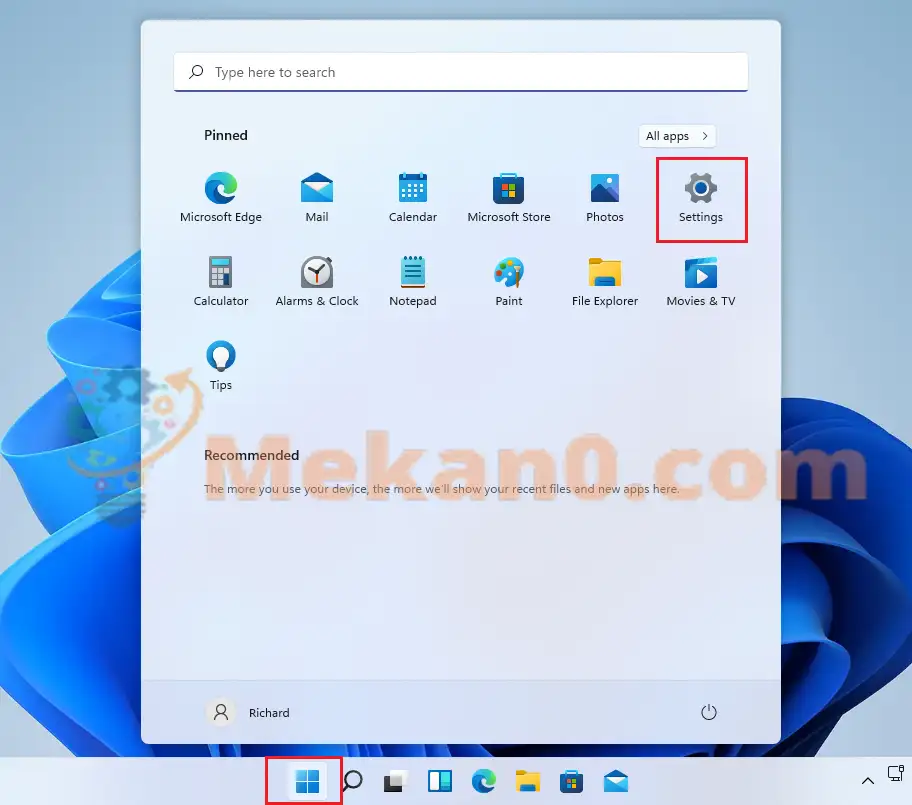
Nó is féidir leat é a úsáid bosca cuardaigh ar an tascbharra agus cuardach a dhéanamh Socruithe . Ansin roghnaigh é a oscailt.
Ba chóir go mbeadh an phána Socruithe Windows cosúil leis an íomhá thíos. I Socruithe Windows, cliceáil Inrochtaineacht, Aimsigh Éifeachtaí amhairc sa chuid cheart de do scáileán a thaispeántar san íomhá thíos.
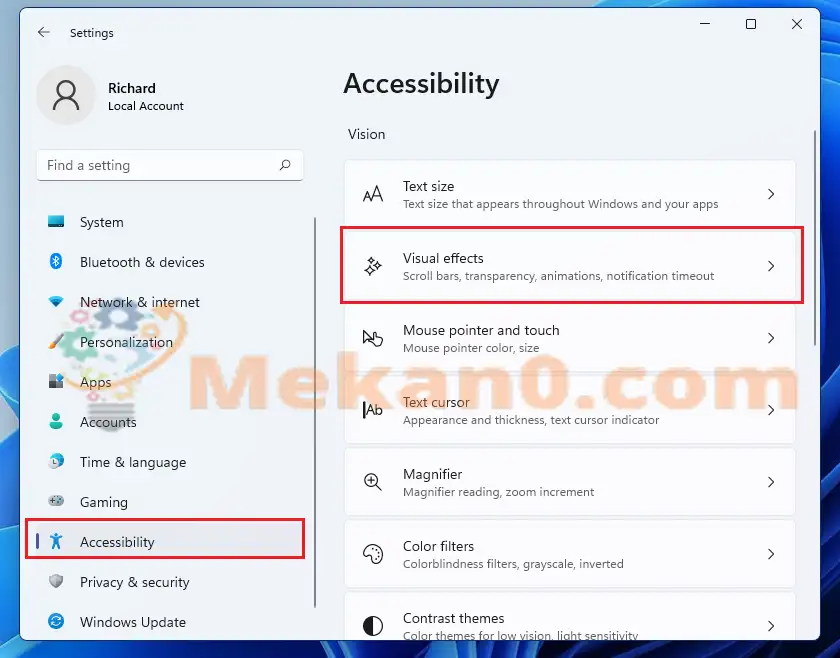
Sa phána socruithe Éifeachtaí Amhairc , scoránaigh cnaipe Éifeachtaí Trédhearcachta Cuir Múchadh A athrú go díchumasaithe.
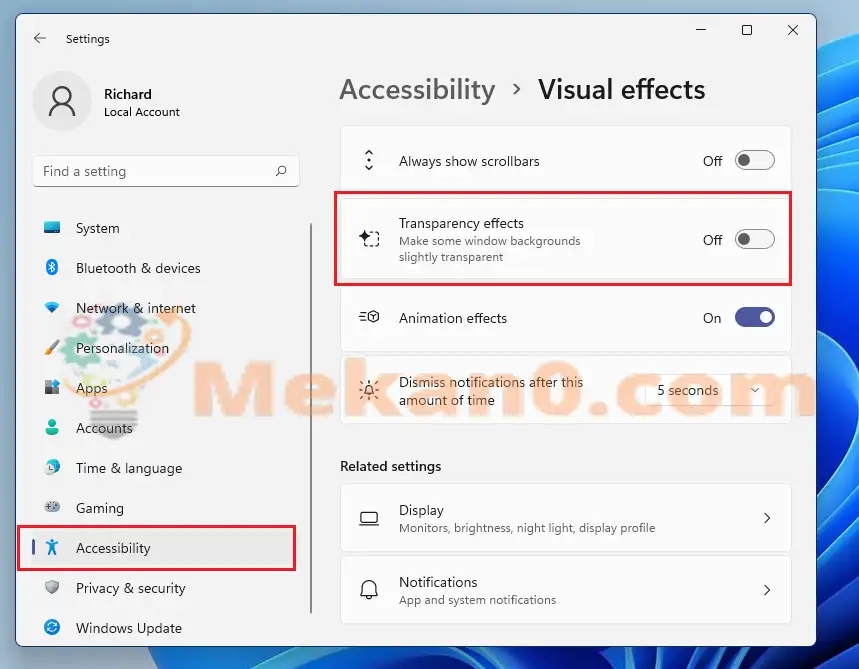
Caithfidh tú é a dhéanamh! Tá d'athruithe le cur i bhfeidhm láithreach. I gcásanna áirithe, b'fhéidir go gcaithfidh tú Windows 11 a atosú chun an t-athrú iomlán a chur i bhfeidhm.
Conas éifeachtaí trédhearcachta a chumasú i Windows 11
Má athraíonn tú d’intinn faoi na buntáistí a bhaineann le héifeachtaí beochana a mhúchadh, féadfaidh tú na hathruithe thuas a aisiompú trí dhul chuig Tosaigh ==> Socruithe ==> Inrochtaineacht ==> Éifeachtaí Amhairc Agus éifeachtaí trédhearcachta a chasadh air.
tátal:
Thaispeáin an post seo duit conas éifeachtaí trédhearcachta Windows 11 a mhúchadh nó a chur ar siúl. Má aimsíonn tú aon earráid thuas, bain úsáid as an bhfoirm tráchtaireachta le do thoil.









